9 Fitur iPhone ini diklaim dapat membantu meningkatkan produktivitas pengguna
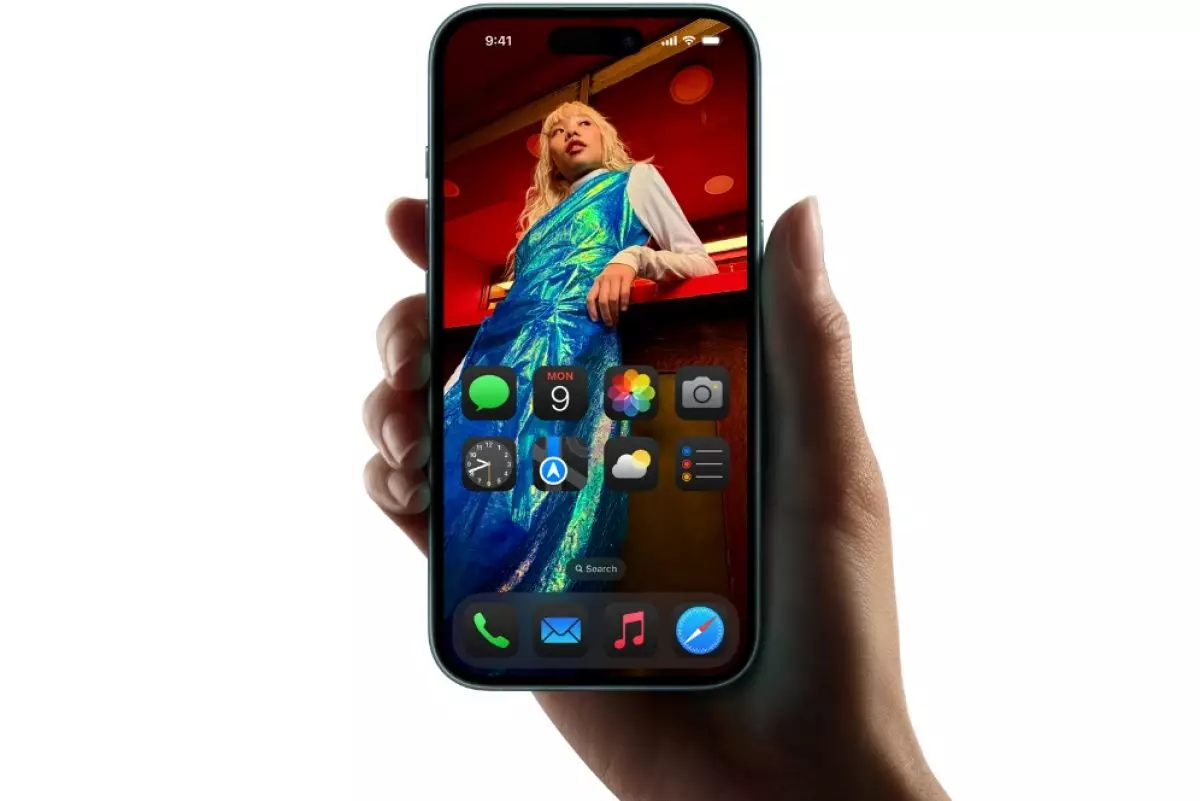
foto: apple
Techno.id - iPhone adalah smartphone yang ampuh. Kini dengan iOS 18, perangkat Apple ini memberikan kemudahan bagi pengguna untuk mendongkrak produktivitas. Berikut beberapa fitur yang dibenamkan di iPhone yang diklaim dapat mengurangi gangguan, memungkinkan pengguna menyelesaikan lebih banyak tugas dalam waktu yang lebih singkat.
1. Fitur Fokus untuk mengheningkan aplikasi agar mengurangi gangguan
-
5 Fitur iPhone ini sekarang bisa kamu pakai di Android Tak perlu khawatir bagi kamu yang tetap cinta dengan Android tapi butuh fitur lebih
-
Cara maksimalkan penggunaan iPhone dengan menyetel pengaturan fitur iOS 18 Kamu dapat membuat beberapa perubahan di iPhone dengan mengoptimalkan iOS 18
-
11 Fitur iOS 17 yang dapat memudahkan kamu beraktivitas menggunakan iPhone Penambahan deretan fitur ini untuk mempermudah pengguna

Fokus meminimalkan gangguan seperti pemberitahuan dan panggilan telepon. Fitur ini seperti versi lanjutan dari Jangan Ganggu. Fitur ini menerapkan beberapa pengaturan dengan satu tombol. Kamu dapat membuat mode yang berbeda tergantung pada kebutuhan. Setiap mode menentukan aplikasi mana yang dapat digunakan dan siapa yang dapat menghubungi kamu, dan wallpaper dan latar belakang yang berbeda diatur untuk menunjukkan mode aktif.
Kamu dapat menjadwalkan mode Fokus berdasarkan waktu, lokasi, atau penggunaan aplikasi, dan mode tersebut dapat diselaraskan di seluruh perangkat Apple. Misalnya, kamu dapat menggunakan Fokus untuk menonaktifkan Safari, memblokir pesan dari semua orang kecuali keluarga dan menyesuaikan layar beranda sehingga hanya aplikasi penting seperti Catatan yang terlihat. Untuk mengatur Fokus, buka Pengaturan > Fokus.
2. Salin informasi antar perangkat dengan fitur Universal Clipboard

Manfaat ekosistem Apple yang sangat baik adalah fitur Universal Clipboard, cara tanpa repot menyalin sesuatu di satu perangkat Apple dan menempelkannya ke perangkat lain. Fitur ini sempurna untuk URL, string teks yang panjang, dan gambar.
Universal Clipboard mengharuskan Handoff diaktifkan di setiap perangkat yang ingin kamu salin dan tempel. Kamu juga harus masuk ke Akun Apple yang sama. Di iPhone atau iPad, pengaturan tersebut terletak di Pengaturan > Umum > Airplay & Continuity. Di MacBook, terletak di Pengaturan Sistem > Umum > AirDrop & Handoff.
3. Luncurkan aplikasi dan pintasan dengan satu tombol

Seri iPhone 15 dan iPhone 16 menyertakan Action Button (Tombol Tindakan), yang ditemukan di sisi kiri tempat sakelar mute dulu berada. Tombol ini dapat diatur untuk melakukan beberapa fungsi.
Secara default menggunakan tombol ini untuk membisukan. Tetapi juga dapat diatur untuk membuka kamera, merekam catatan, meluncurkan Pintasan (Shortcut), membuka Terjemahan, dan banyak lagi. Kamu juga dapat mengubah mode Fokus dengan tombol ini. Untuk mengonfigurasinya, buka Pengaturan > Tombol Tindakan.
4. Ekstrak teks dari gambar dengan fitur Live Text

Fitur Live Text iPhone secara otomatis mengekstrak teks dari gambar, memungkinkan kamu untuk menyalinnya. Fitur ini berfungsi dengan foto apa pun di iPhone. Bahkan fitur ini dapat mendeteksi teks langsung di aplikasi Kamera, termasuk tulisan tangan.
Untuk menggunakan Live Text, buka aplikasi Kamera dan arahkan ke apa pun yang berisi teks. Ikon kecil yang menyerupai baris teks dengan tanda kurung akan muncul di kanan bawah. Ketuk ikon tersebut untuk menyorot semua teks yang terdeteksi.
Kamu dapat menyalin bagian atau semuanya dan bahkan menerjemahkan teks asing ke bahasa yang kamu gunakan. URL dalam teks yang terdeteksi dapat diketuk untuk membuka di Safari.
5. Cara cepat memindai kode QR dengan fitur Kamera

Banyak aplikasi kode QR tersedia, tetapi kamu tidak membutuhkannya. Sebab iPhone memiliki satu fitur bawaan. Luncurkan aplikasi Kamera dan arahkan ke kode QR. Kamera akan menyoroti kode QR dan menampilkan URL. Ketuk tautan itu untuk membuka kode QR secara otomatis.
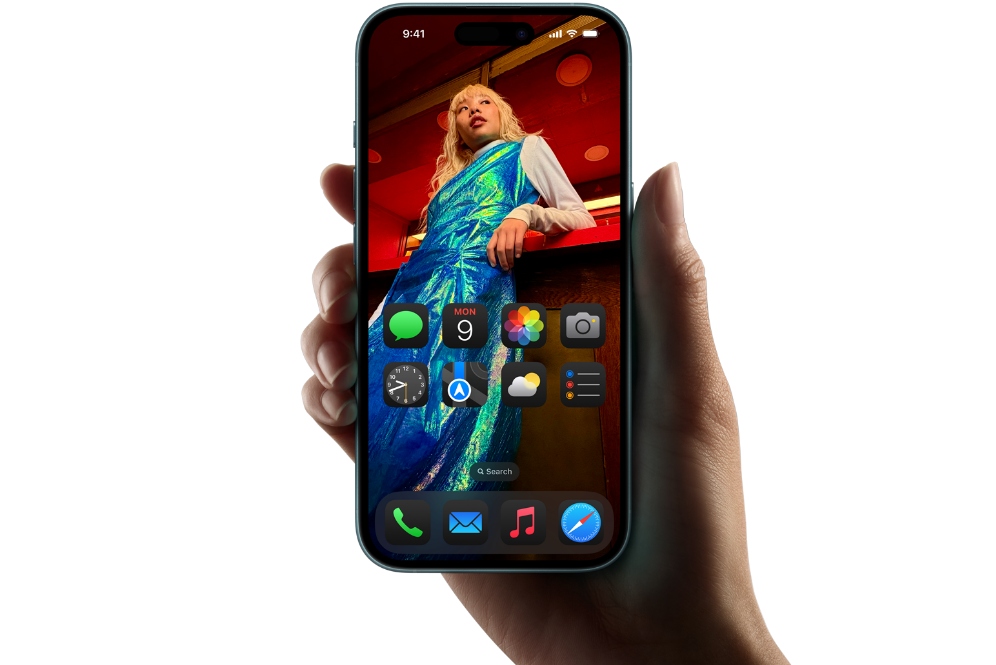
9 Fitur iPhone untuk produktivitas
6. Buat salinan digital dari dokumen apa pun dengan fitur Catatan

Tidak ada pemindai? Tidak ada masalah. Aplikasi Catatan di iOS dapat membantu. Buka Catatan, pilih tiga titik dalam lingkaran di bagian atas layar, lalu ketuk Pindai. Arahkan kamera ke dokumen, dan Catatan akan mengambil foto secara otomatis.
Fitur Catatan memiliki banyak trik lain, yang semuanya merupakan peningkatan produktivitas. Kamu juga dapat memindai dokumen langsung ke aplikasi File dengan membuka menu di sudut kanan atas dan pilih Pindai Dokumen.
7. Gunakan keyboard satu tangan, mengetik jadi lebih mudah

Jika kamu pernah mengalami masalah saat ingin mengirim pesan tetapi sambil memegang sesuatu di salah satu tangan. Betapa sulitnya mengetik. Apple menyertakan mode papan ketik untuk mengatasi masalah ini dan untuk membantu meningkatkan aksesibilitas bagi mereka yang memiliki masalah tangan fisiologis. Satu mode menggeser keyboard ke kanan, dan satu lagi menggesernya ke kiri.
Untuk mengaksesnya, buka keyboard, tekan dan tahan tombol di kiri bawah. Jika kamu menggunakan lebih dari satu keyboard bahasa, ikon akan menjadi bendera, tetapi secara default, tombol tersebut terlihat seperti emoji. Kamu akan melihat ikon untuk tiga keyboard berturut-turut yang masing-masing sejajar kiri, tengah, dan kanan.
8. Mulai menggesek dan mengetik untuk meningkatkan kecepatan mengirim pesan

Keyboard iOS menyertakan fitur gesek untuk membuat pengetikan satu tangan menjadi lebih mudah. Alih-alih menekan setiap tombol, kamu dapat menggeser jari di papan ketik dari huruf ke huruf. Beberapa orang menganggap ini kurang akurat daripada mengetik, sementara yang lain menganggap keyboard gesek jauh lebih cepat dan lebih akurat.
9. Bebas genggam dan dikte tulisan

Jika kamu tidak ingin mengetik, maka dapat beralih ke Dikte. Fitur ini tersedia di mana pun keyboard digunakan, dan dipicu dengan menekan tombol mikrofon di kanan bawah. Untuk mengaktifkan Dikte, buka Pengaturan > Umum > Papan Ketik.
Ada begitu banyak lagi yang dapat dilakukan iPhone untuk membantu kamu menyelesaikan lebih banyak tugas dan menguasai hanya beberapa fitur canggih dapat menghemat waktu.
RECOMMENDED ARTICLE
- Cara membatasi siapa yang dapat mengirim pesan di obrolan grup WhatsApp
- Mau beralih dari Android ke iPhone? Begini cara mentransfer datanya, anti ribet
- Ini yang perlu kamu ketahui mengenai fitur Genmoji baru di iOS 18
- Cara memperbaiki iPhone tidak bisa di-charge, periksa adaptor hingga kabel pengisi daya
- Opsi batas pengisian daya iOS 18 bisa memperpanjang masa pakai baterai iPhone, ini cara menggunakannya
HOW TO
-

5 Trik membatasi gadget bagi si kecil saat sedang liburan keluarga, ini caranya biar nggak tantrum
-

5 Taktik persiapkan baterai HP agar tidak gampang habis saat liburan, gampang kok!
-

5 Tips juti membuat prompt ChatGPT untuk tugas esai bahasa inggris, makin mudah
-

Panduan lengkap cek Bansos Kemenkos 2025 lewat HP, ternyata gampang
-

5 Cara cek plagiasi esai dengan ChatGPT, mudah dan cepat tanpa rasa khawatir.
TECHPEDIA
-

10 HP Xiaomi in bakal kebagian AI DeepSeek, bisa kalahkan AI dari Google atau ChatGPT?
-

Waspada, undangan pernikahan palsu lewat HP ini berisi virus berbahaya
-

Bocoran Smartphone Samsung layar lipat tiga, dari HP kecil jadi tablet layar lebar
-

Israel pakai spyware serang WhatsApp, targetkan lebih dari 100 jurnalis dan aktivitis
-

Google Doodle rayakan tahun ular dengan permainan klasik tempo dulu, kamu pasti pernah main





















